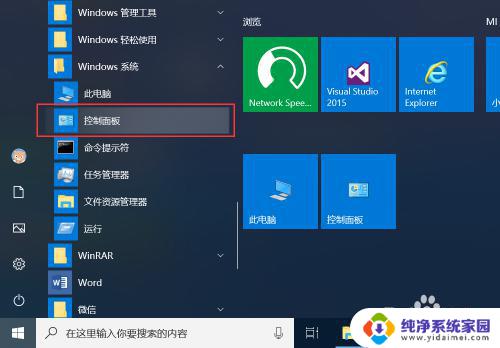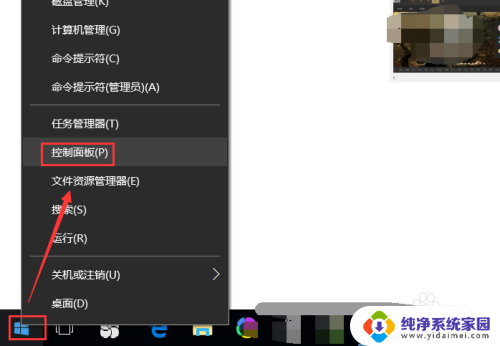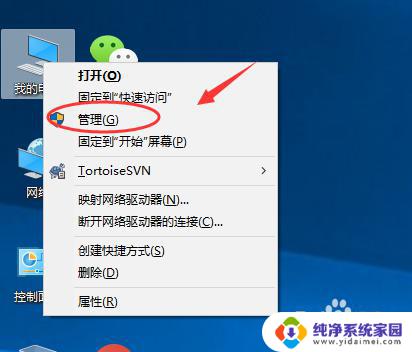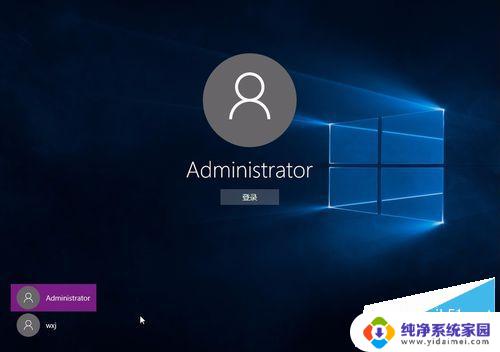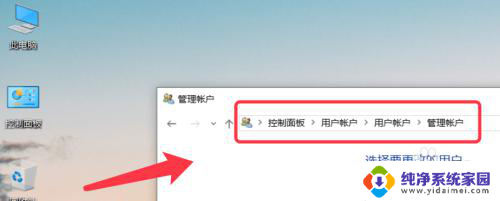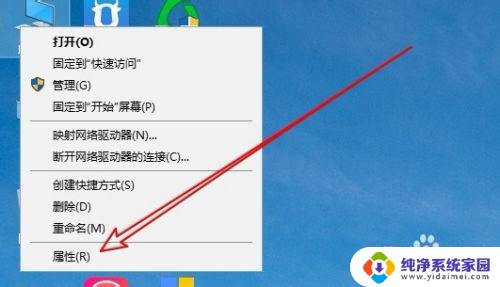win10修改其他用户密码 Win10如何修改其他用户的密码
更新时间:2023-10-10 16:47:16作者:jiang
win10修改其他用户密码,在使用Windows 10操作系统时,我们常常需要管理多个用户账户,有时候我们可能会遇到需要修改其他用户密码的情况。无论是因为忘记密码、安全需要或者其他原因,Win10提供了简便的方法来修改其他用户的密码。通过以下几个简单的步骤,我们可以轻松地完成这个任务。在本文中我们将介绍如何在Windows 10中修改其他用户的密码,让我们一起来看看吧!
具体方法:
1.在左下角的开始菜单按钮上 右键点击,如图所示

2.在右键菜单中选择“计算机管理”,如图所示
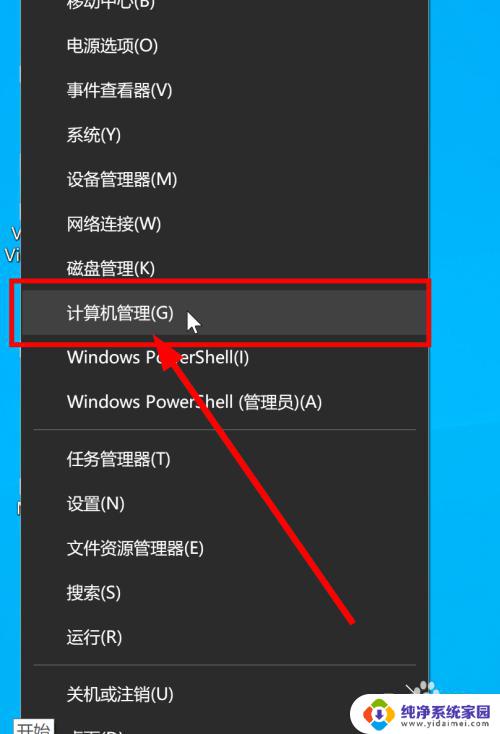
3.在计算机管理界面,选择“本地用户和组”->“用户”,如图所示
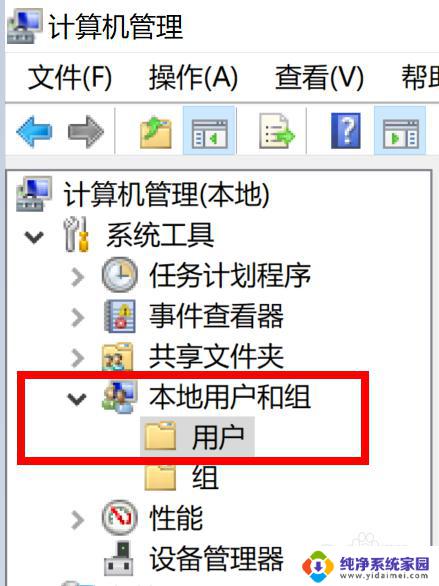
4.在右边的用户列表中,右键点击某个用户。从右键菜单中选择“设置密码”,如图所示
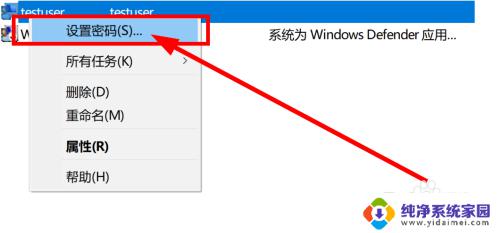
5.在设置密码的窗口中,输入新的密码并确认,如图所示
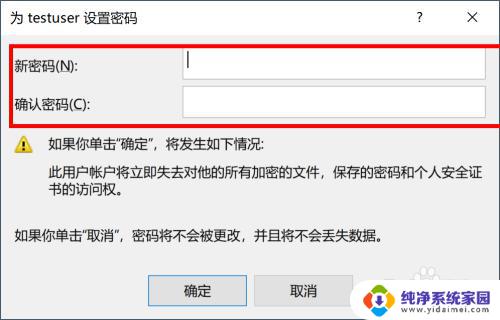
以上是Win10修改其他用户密码的全部内容,如果您需要,您可以按照以上步骤进行操作,希望本文能对您有所帮助。